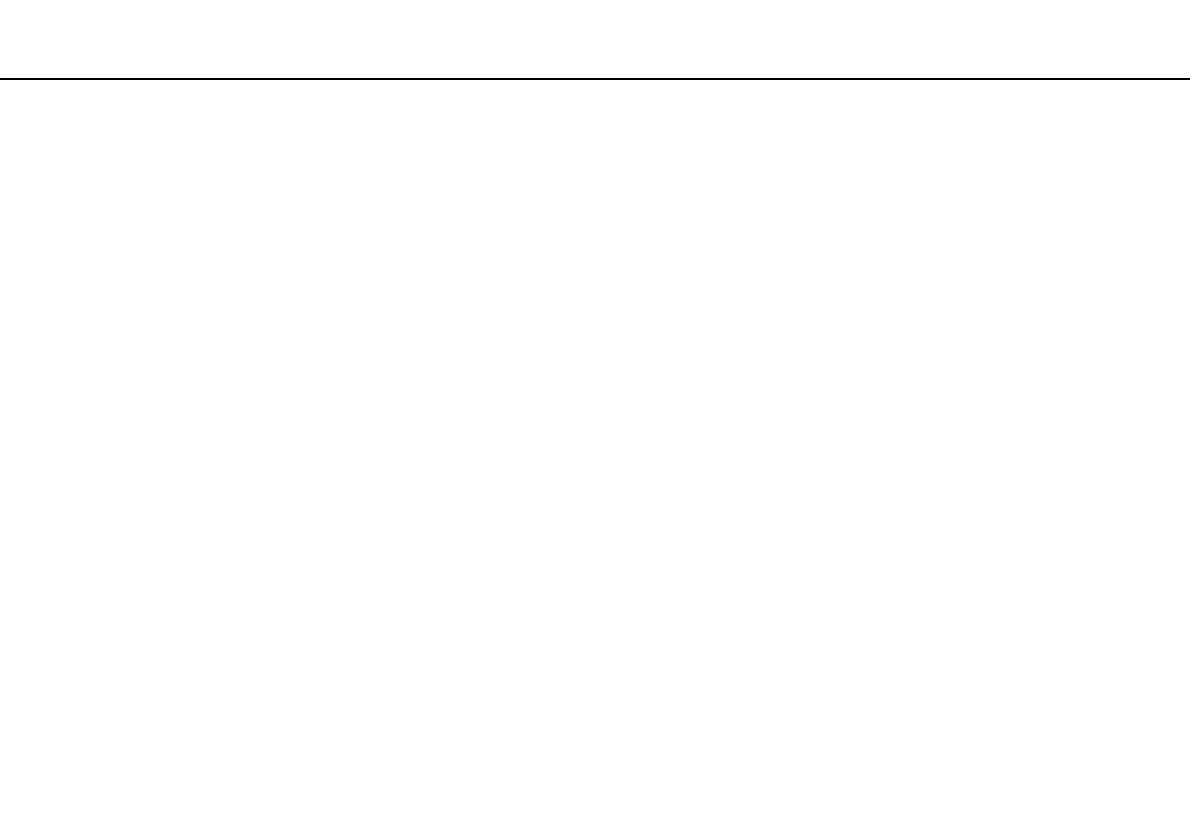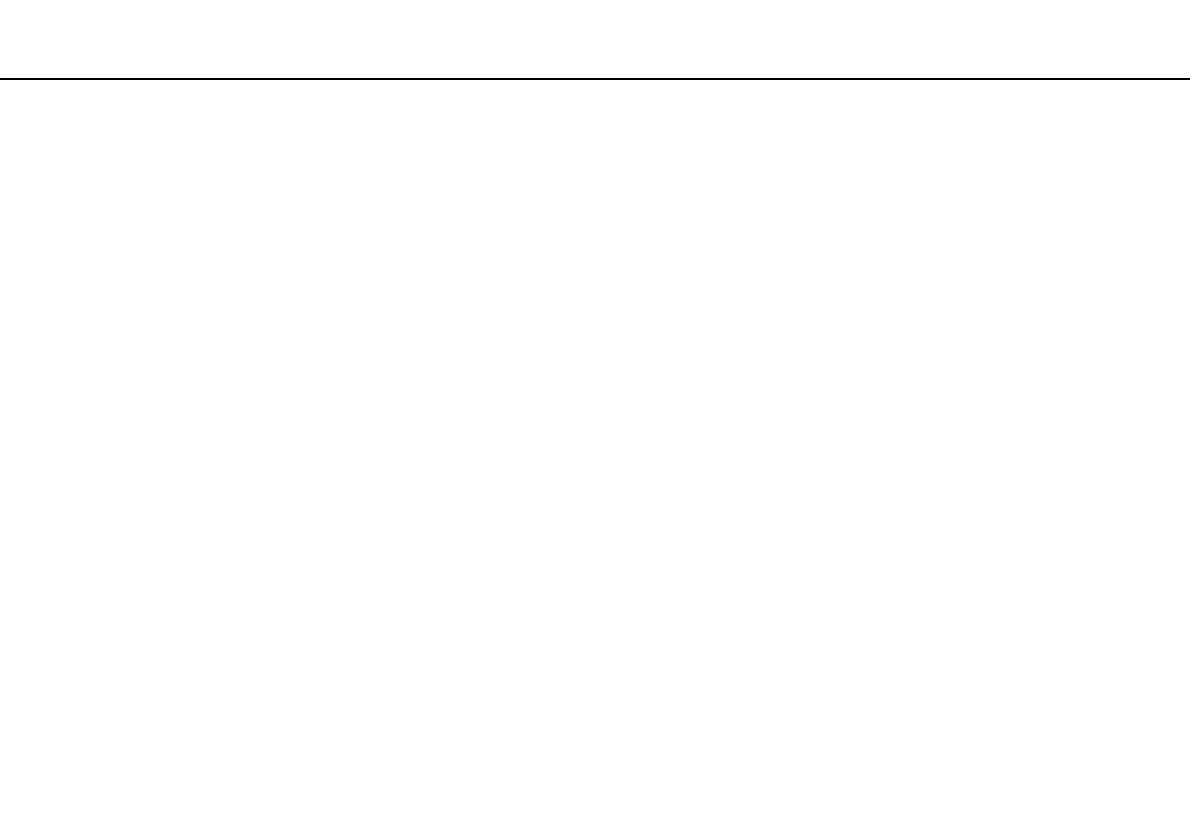
2
nN
Tartalomjegyzék
Bevezetés ........................................................................... 4
További információk a VAIO számítógépről .................. 5
Ergonómiai szempontok................................................ 7
Az első lépések................................................................... 9
A kezelőszervek és a csatlakozók .............................. 10
A jelzőfények............................................................... 16
Áramforrás csatlakoztatása......................................... 17
Az akkumulátor használata ......................................... 18
A számítógép biztonságos kikapcsolása..................... 26
A rendszer frissítése.................................................... 27
A VAIO számítógép használata ........................................ 28
A billentyűzet használata ............................................ 29
Az érintőpárna használata .......................................... 30
A speciális funkciógombok használata ....................... 31
A beépített kamera használata.................................... 32
Az optikai meghajtó használata .................................. 33
A Memory Stick használata......................................... 40
Más memóriamodulok/memóriakártyák használata.... 45
Az internet használata................................................. 51
A helyi hálózat (LAN) használata ................................ 53
A vezeték nélküli (WLAN) hálózat használata ............ 54
A Bluetooth funkció használata................................... 61
Perifériás eszközök használata.........................................66
Külső hangszóró vagy fejhallgató csatlakoztatása ......67
Külső megjelenítő eszköz csatlakoztatása ..................68
Megjelenítési mód választása......................................75
A többmonitoros funkció használata............................77
Külső mikrofon csatlakoztatása ...................................80
USB-eszköz csatlakoztatása .......................................81
i.LINK-eszköz csatlakoztatása.....................................83
A VAIO számítógép testreszabása....................................85
Jelszavak beállítása.....................................................86
A VAIO Control Center segédprogram használata......91
Az energiatakarékos üzemmódok használata.............92
A VAIO Power Management segédprogram
használata ...................................................................97
A megjelenítés nyelvének megváltoztatása.................99
A modem konfigurálása.............................................100
A VAIO számítógép bővítése ..........................................102
Memóriamodulok behelyezése és eltávolítása ..........103